Soluzioni complete su come aprire i file HEIC con facilità
Nell'arazzo in continua evoluzione del mondo digitale, la capacità di catturare e condividere senza sforzo i ricordi più cari è diventata più che mai radicata nella nostra vita quotidiana. Tuttavia, quando la tecnologia fa passi da gigante, spesso presenta nuove sfide da superare. Una di queste sfide nel regno della fotografia digitale è l'emergere del formato HEIC (High-Efficiency Image Container).
Sebbene HEIC vanti innegabili vantaggi, offrendo file di dimensioni significativamente più ridotte pur mantenendo una qualità d'immagine impressionante, la sua compatibilità con varie piattaforme, in particolare Windows, può rappresentare un ostacolo significativo. Attraverso questa esplorazione, speriamo di colmare il divario tra i progressi tecnologici e l'esperienza dell'utente, consentendovi di sfruttare appieno il potenziale dei vostri ricordi digitali.
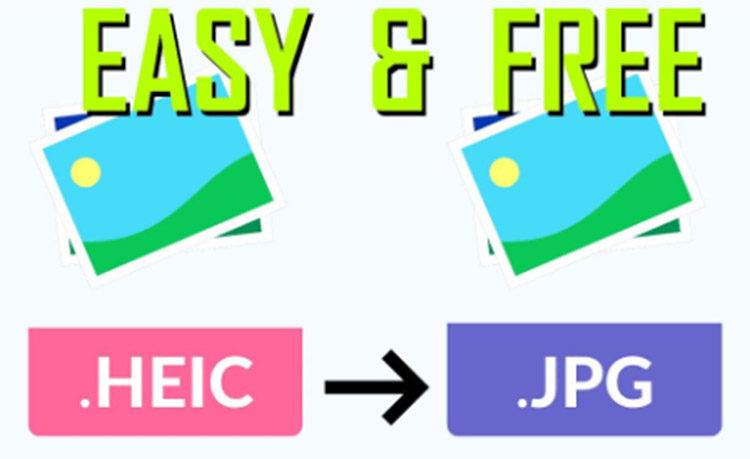
Sezione 1: La soluzione migliore per aprire un file HEIC su Windows 10
Sebbene esistano diversi metodi per aprire i file HEIC su Windows, una soluzione si distingue per la sua efficienza, versatilità e facilità d'uso: la conversione dei file HEIC in un formato ampiamente compatibile come JPEG. Questo approccio elimina i problemi di compatibilità e consente di aprire, modificare e condividere le immagini senza problemi su diverse piattaforme e applicazioni.
Tra i numerosi strumenti di conversione disponibili, Hitpaw Video Converter emerge come uno dei più consigliati.
Questo potente software vanta diverse caratteristiche che lo rendono ideale per la conversione dei file HEIC:- Ampio supporto di formati: Hitpaw Video Converter supporta una serie di formati di ingresso e di uscita compatibili con praticamente qualsiasi file immagine o video.
- Velocità di conversione rapidissima:I tempi di conversione sono rapidi, anche per grandi lotti di file HEIC, risparmiando tempo e fatica.
- Interfaccia facile da usare:L'interfaccia intuitiva rende la navigazione del software un gioco da ragazzi, anche per gli utenti con competenze tecniche limitate.
- Funzionalità aggiuntive:Hitpaw Video Converter va oltre la semplice conversione, offrendo funzionalità come l'editing video , che lo rendono un'aggiunta preziosa al vostro kit di strumenti digitali.
Conversione di file HEIC con Hitpaw Video Converter:
-
1. Scaricate e installate Hitpaw Video Converter sul vostro computer Windows.
-
2. Avviare il software e scegliere la scheda "Tool-Image Converter".

-
3. Per convertire i file HEIC, fare clic su "Aggiungi file" e scegliere i file da convertire sfogliando il dispositivo o trascinandoli nella finestra del software.

-
4. Scegliere JPEG come formato di uscita desiderato dal menu "Formato di uscita". Hitpaw Video Converter offre una varietà di altri formati di uscita, consentendovi di selezionare quello più adatto in base alle vostre esigenze.

-
5. Una volta soddisfatte le impostazioni, fare clic su "Converti" per avviare il processo di conversione. La barra indicherà lo stato di avanzamento della conversione e l'utente riceverà una notifica al termine della stessa.

Sezione 2: Soluzioni alternative su come aprire i file HEIC in Windows
Sebbene la conversione di file HEIC con Hitpaw Video Converter sia la soluzione più efficiente e versatile, esistono diversi metodi alternativi che si possono esplorare, ognuno con i propri vantaggi e limiti.
1. Aggiunta dell'estensione dell'immagine HEIF:
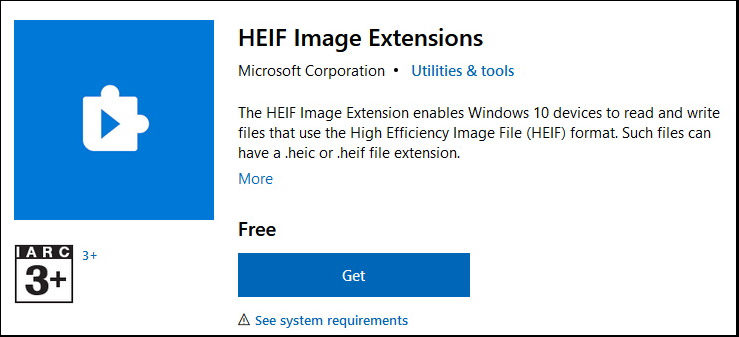
Questo metodo prevede l'installazione del codec HEIF Image Extensions dal Microsoft Store. Una volta installato, Windows sarà in grado di riconoscere e visualizzare i file HEIC in modo nativo all'interno dell'applicazione Foto.
Passi:- 1.Aprite il Microsoft Store sul vostro computer Windows.
- 2.Cercare "Estensioni immagine HEIF".
- 3.Fare clic su "Ottieni" per installare il codec.
- 4.Una volta installato, provare ad aprire i file HEIC con l'applicazione Foto. Ora dovrebbero essere aperti e visualizzati correttamente.
2. Ripristino dell'estensione dell'immagine
Se il codec HEIF Image Extensions non sembra funzionare, si può provare a reimpostare il visualizzatore di immagini predefinito e le sue associazioni di file.
Passi:- 1.Aprire l'applicazione Impostazioni dal computer Windows. Fate clic su "Applicazioni" e poi su "Applicazioni predefinite".
- 2.Scorrere verso il basso e fare clic su "Foto".
- 3.In "Associazioni di tipi di file", fare clic su ".heic".
- 4.Fate clic su "Scegli un'altra applicazione" e selezionate l'applicazione Foto dall'elenco.
3. Applicazione di un plugin di Windows:
Diversi plugin di terze parti possono consentire la visualizzazione dei file HEIC in Windows. Questi plugin offrono in genere funzioni aggiuntive rispetto alla visualizzazione di base, come la conversione in batch e le capacità di modifica. Tuttavia, occorre prestare attenzione durante il download e l'installazione dei plugin, poiché alcune fonti potrebbero essere inaffidabili o contenere malware.
4. Modifica delle impostazioni delle foto dell'iPhone:
Se si trasferiscono principalmente immagini HEIC dall'iPhone al computer Windows, è possibile regolare le impostazioni della fotocamera dell'iPhone per acquisire le foto in un formato più compatibile, come JPG.
Passi:- 1.Aprite l'applicazione Impostazioni sull'iPhone.
- 2.Scorrere verso il basso e toccare "Fotocamera".
- 3.In "Formati", scegliete "Più compatibile" invece di "Alta efficienza". In questo modo l'iPhone catturerà le foto in formato JPG, eliminando la necessità di conversione sul PC Windows.
Sezione 3: Domande frequenti su come aprire i file HEIC gratuitamente
Q1. Posso aprire i file HEIC sul web?
A1. Sì, alcune piattaforme online offrono funzionalità di visualizzazione dei file HEIC. Tuttavia, queste piattaforme potrebbero presentare limitazioni in termini di sicurezza, restrizioni sulle dimensioni dei file e funzioni rispetto alle soluzioni software dedicate.
Q2. È sicuro convertire HEIC in JPEG?
A2. La conversione di HEIC in JPEG è generalmente sicura e non altera il contenuto delle immagini. Tuttavia, è importante scegliere un software di conversione affidabile per garantire la sicurezza dei dati ed evitare potenziali rischi di malware.
Conclusione
In conclusione, navigare nel mondo dei file HEIC su Windows può essere una sfida, ma le soluzioni sopra descritte forniscono varie opzioni per superare gli ostacoli di compatibilità.
Sia che preferiate l'efficienza e la versatilità della conversione dei file HEIC in un formato universalmente compatibile utilizzando Hitpaw Video Converter o che esploriate i metodi alternativi dell'aggiunta del codec HEIF Image Extensions, della reimpostazione delle estensioni dell'immagine, dell'utilizzo di plugin di terze parti o della regolazione delle impostazioni della fotocamera dell'iPhone, c'è una soluzione che si adatta alle vostre esigenze e preferenze specifiche.










 HitPaw VikPea
HitPaw VikPea  HitPaw Rimozione Filigrana
HitPaw Rimozione Filigrana 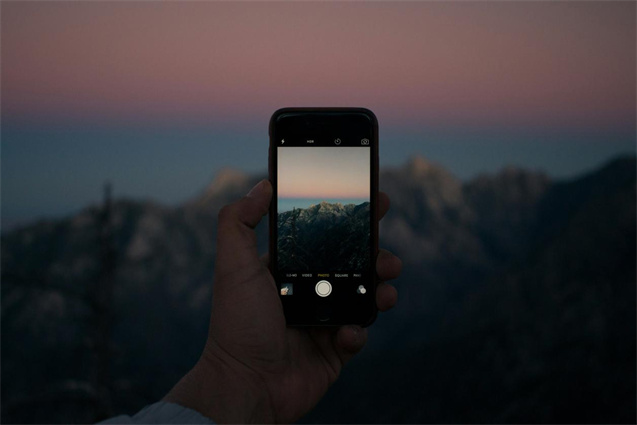



Condividi questo articolo:
Selezionare la valutazione del prodotto:
Joshua Hill
Caporedattore
Lavoro come libero professionista da più di cinque anni. Mi colpisce sempre quando scopro cose nuove e conoscenze aggiornate. Penso che la vita sia illimitata, ma io non conosco limiti.
Visualizza tutti gli articoliLascia un commento
Crea il tuo commento per gli articoli di HitPaw